Jak zarządzać buforem importowanych dokumentów?
Bufor dokumentów importowanych to kluczowy element usługi Businesslink, dostępny zarówno w programie Wapro Fakir, jak i Wapro Kaper. To właśnie do niego trafiają e-faktury pobrane z Krajowego Systemu e-Faktur (KSeF), gdzie są przetwarzane i przygotowywane do księgowania.
Jak działa bufor importowanych dokumentów?
- jednolite działanie w obu programach – niezależnie od tego, czy użytkownik korzysta z Wapro Fakir czy Wapro Kaper, interfejs i obsługa bufora są identyczne.
- automatyczne przetwarzanie e-faktur – dokumenty trafiają do bufora i są przygotowywane do zaksięgowania.
- integracja z importerami dokumentów – system korzysta z dobrze znanych mechanizmów importu, obsługujących pliki WAPRO XML i inne formaty, co zapewnia płynność pracy.
- różnice w końcowym etapie – jedynie w końcowej fazie księgowania występują niewielkie różnice między Wapro Fakir a Wapro Kaper.
Dzięki wykorzystaniu bufora w Businesslink proces importu i księgowania dokumentów jest szybszy, bardziej przejrzysty i zautomatyzowany.
Jak zbudowany jest bufor dokumentów?
W programie Wapro Kaper bufor dokumentów dostępny jest na karcie firmy, po kliknięciu pozycji Import z KSeF i Businesslink.
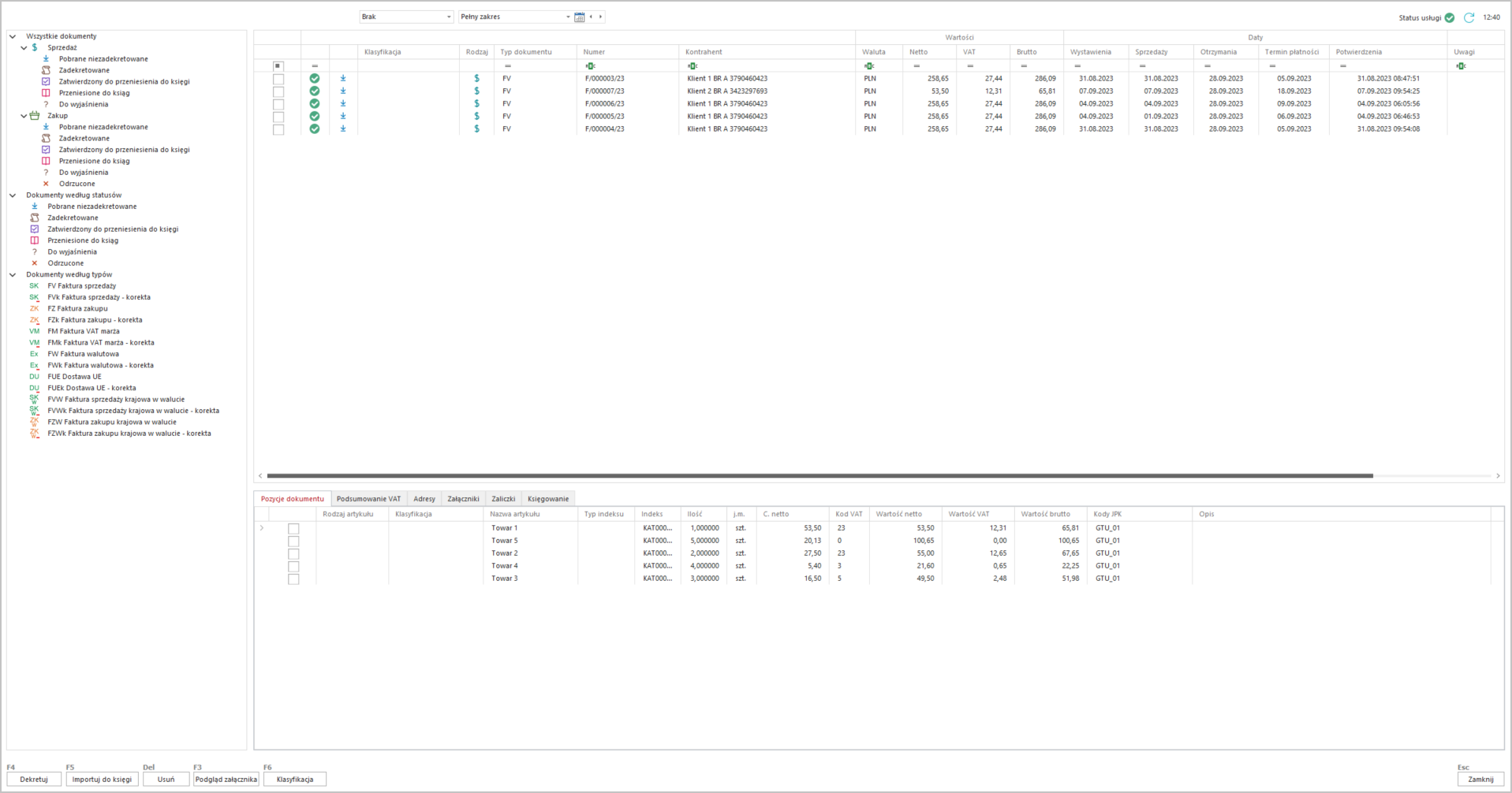
Z lewej strony okna znajduje się drzewo wyboru, a z prawej - lista pobranych dokumentów. Lista zbudowana jest z dwóch sekcji. W górnej części znajduje się wykaz e-faktur, a w dolnej - sekcja szczegółów zgromadzonych na zakładkach.
Drzewo danych
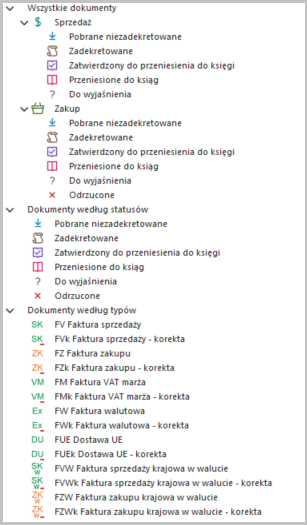
Dokumenty na drzewie podzielone są głównie na e-faktury sprzedaży i zakupu. A te z kolei podzielone są na statusy odpowiadające etapom przetwarzania e-faktur w buforze:
- Pobrane niezadekretowane - dokumenty bezpośrednio po pobraniu z KSeF,
- Zadekretowane - dokumenty po zadekretowaniu,
- Zatwierdzone do przeniesienia do ksiąg - dokumenty po zaakceptowaniu zadekretowanych dokumentów przez księgowego,
- Przeniesione do ksiąg - dokumenty po wykonaniu operacji automatycznego przeniesienia zatwierdzonych dokumentów do ksiąg,
- Do wyjaśnienia - dokumenty po ręcznym nadaniu statusu przez księgowego (polecenie w menu podręcznym listy dokumentów) w celu przerwania procesu przetwarzania. Po wyjaśnieniu status można przywrócić,
- Odrzucone - dokumenty po ręcznym nadaniu statusu przez księgowego (polecenie w menu podręcznym listy dokumentów). Status należy nadać dokumentom zakupu, które nie będą księgowane, a które zostały wystawione na firmę przez pomyłkę lub wystawione przez organizacje przestępcze w celu wyłudzenia pieniędzy.
Użytkownik ma możliwość skorzystania z filtrów:
- Dokumenty według statusów - grupowanie według statusów bez podziału na sprzedaż i zakup,
- Dokumenty według typów - grupowanie według typów dokumentów. Bufor dokumentów importowanych automatycznie analizuje pobrane e-faktury i określa ich typ dokumentu.
Szczegóły dokumentu
Szczegółowe informacje na temat każdego dokumentu zostały zgromadzone w dolnej części okna na kilku zakładkach.
Pozycje dokumentu
Na zakładce wyświetlane są pozycje dokumentu odczytane z pliku e-faktury.

Podsumowanie VAT
Na zakładce wyświetlone jest podsumowanie VAT odczytane z pliku e-faktury.

Adresy
Na zakładce wyświetlone są dane adresowe, numery rachunków bankowych sprzedawcy i nabywcy odczytane z pliku e-faktury.

Załączniki
Na zakładce wyświetlona jest lista plików pobranych z usługi Businesslink. To nie są załączniki do e-faktur - platforma KSeF nie umożliwia przesyłania załączników razem z wystawianymi e-fakturami. Widoczne są tu pliki:
- UFD - techniczny plik usługi Businesslink w formacie XML, zawierający dane e-faktury,
- KSeF - oryginalny plik e-faktury w formacie XML, zgodny z aktualnie obowiązującym schematem plików FA.

Po wskazaniu wiersza pliku o nazwie KSeF i wybraniu z menu podręcznego polecenia Podgląd na ekranie wyświetlone zostanie okno podglądu e-faktury zbudowane z zakładek:
- Podgląd graficzny - e-faktura jest wyświetlona zgodnie z dostarczonym (razem ze schematem XSD pliku faktury) przez Ministerstwo Finansów schematem transformującym zawartość pliku XML e-faktury na postać graficzną.
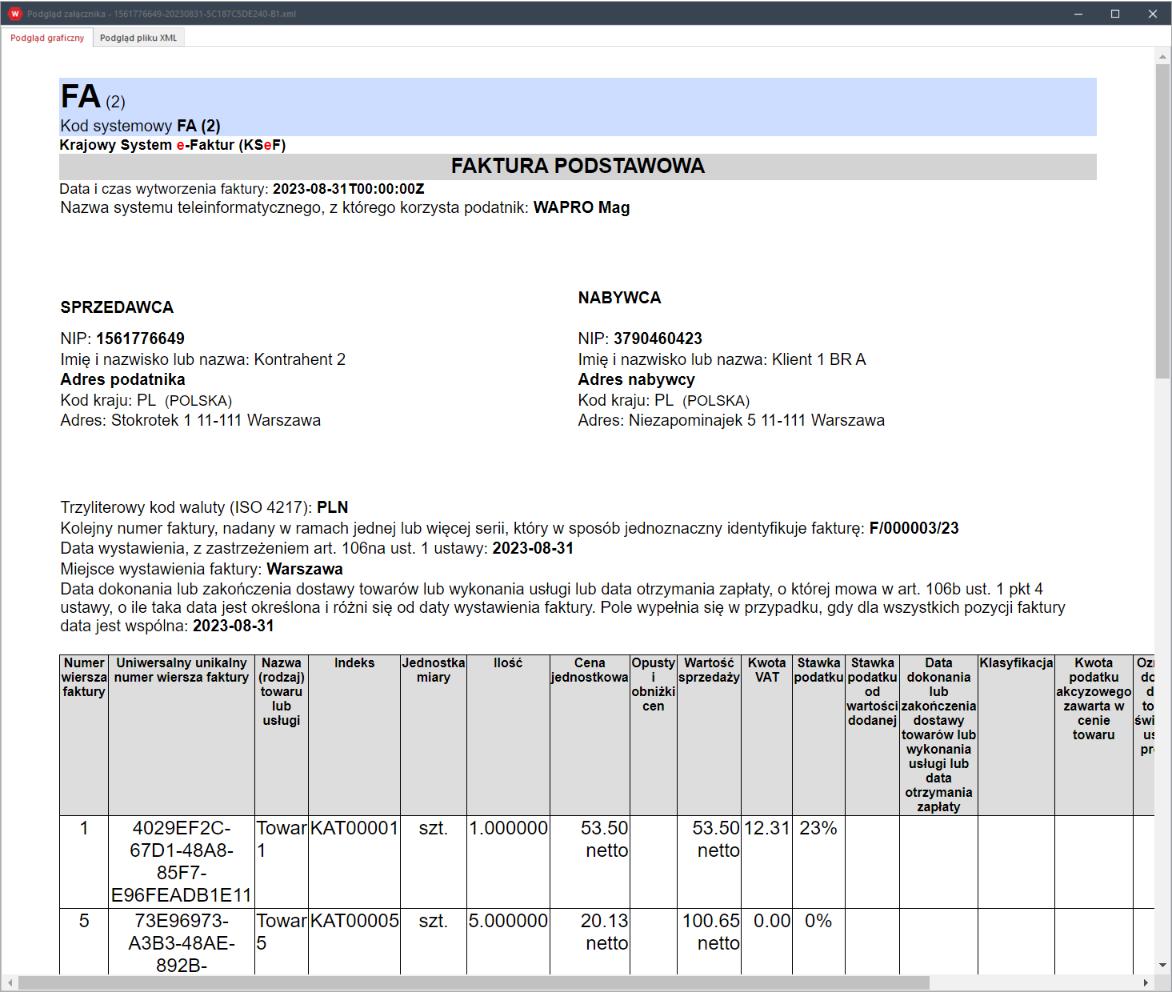
- Podgląd pliku XML - podgląd pliku e-faktury w formacie XML.

W menu podręcznym dostępne jest polecenie Pobierz, umożliwiające zapisanie pliku na dysku komputera.
Księgowanie
Poniższy przykład prezentuje zakładkę bufora programu Wapro Kaper. Aktualnie nie zawiera żadnych informacji, ponieważ wskazana na liście faktura nie jest jeszcze zadekretowana.
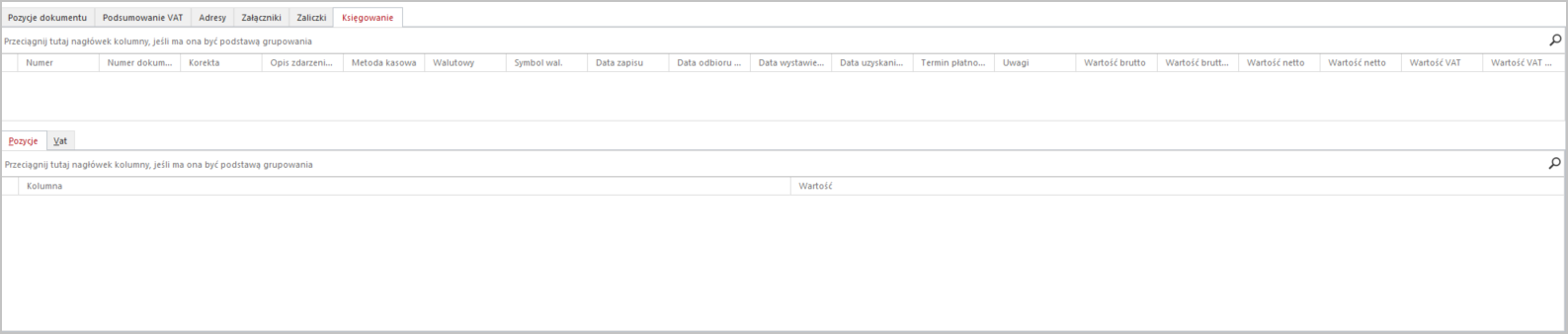
Przyciski operacyjne
Na dolnej belce okna bufora widoczne są przyciski operacyjne umożliwiające inicjowanie poszczególnych procesów w oknie bufora:
Dekretuj(klawiszF4) - uruchamia operację dekretowania jednego lub wielu zaznaczonych dokumentów,Importuj do księgi(klawiszF5) - uruchamia operację importu do księgi jednego lub wielu zaznaczonych, zadekretowanych dokumentów,Usuń(klawiszDel) - usuwa z bufora jeden lub wiele zaznaczonych dokumentów,Podgląd załącznika(klawiszF3) - uruchamia podgląd pliku o nazwie KSeF załączonego do e-faktury przez Businesslink. Dodatkowo wyświetla informacje procesu walidacji zgodności pliku z obowiązującym schematem XSD.